Испробајте поправку при покретању и видите да ли ће то решити проблем
- Регистар је витални део вашег система, али је такође и онај са којим се не бисте требали петљати.
- Ако нисте пажљиви, ствари можете погоршати тако што ћете ручно унети измене у регистар.
- Под претпоставком да датотека системског регистра недостаје или је оштећена, можете покренути наредбу ЦХКДСК или применити друге процедуре детаљно описане у наставку.

ИксИНСТАЛИРАЈТЕ КЛИКОМ НА ДАТОТЕКУ ЗА ПРЕУЗИМАЊЕ
Овај софтвер ће поправити уобичајене рачунарске грешке, заштитити вас од губитка датотека, злонамерног софтвера, квара хардвера и оптимизовати ваш рачунар за максималне перформансе. Решите проблеме са рачунаром и уклоните вирусе сада у 3 једноставна корака:
- Преузмите алатку за поправку рачунара Ресторо који долази са патентираним технологијама (доступан патент овде).
- Кликните Започни скенирање да бисте пронашли проблеме са Виндовс-ом који би могли да изазову проблеме са рачунаром.
- Кликните Поправи све да бисте решили проблеме који утичу на безбедност и перформансе вашег рачунара.
- Ресторо је преузео 0 читаоци овог месеца.
Регистар је база података у којој се чувају многе важне информације потребне за одржавање оперативног система Виндовс. Када се регистар оштети, Виндовс неће исправно функционисати.
Оштећен регистар може изазвати многе проблеме, укључујући плави екрани смрти, проблеми у инсталирању или покретању програма, споре перформансе, па чак и замрзавање рачунара.
Шта узрокује оштећени регистар?
Тхе Виндовс није успео да се учита јер датотека системског регистра недостаје или је оштећена порука о грешци је уобичајена у свим верзијама оперативног система Виндовс. То се дешава због:
- Вирус/малвер – Вируси и малвер су програми дизајнирани да оштете ваш рачунар и украду информације са њега. Зато вам је потребан а свеобухватно антивирусно решење.
- Квар хардвера – Неисправност хардвера понекад може учинити неке компоненте бескорисним, што може довести до озбиљног оштећења вашег регистра.
- Случајно брисање кључне датотеке у директоријуму регистра – Оваква брисања се чешће дешавају због неправилне употребе апликација за уређивање регистратора као што је Регедит од стране неискусних корисника.
- Неправилно деинсталирање програма – Неправилно уклањање софтвера са вашег рачунара може оставити неважеће кључеве у Регистру, што доводи до проблема попут ових. А добра апликација за деинсталирање требало би да уради трик.
- Оштећена ажурирања за Виндовс – Оштећена Виндовс Упдате може изазвати проблеме са оперативним системом и створити проблеме са хардверским и софтверским поставкама вашег рачунара.
Шта могу да урадим ако датотека системског регистра недостаје или је оштећена?
1. Покрените наредбу ЦХКДСК
- притисните Виндовс кључ, тип цмд на траци за претрагу и кликнитеПокрени као администратор.

- Унесите следећу команду, а затим притисните Ентер:
цхкдск:/ф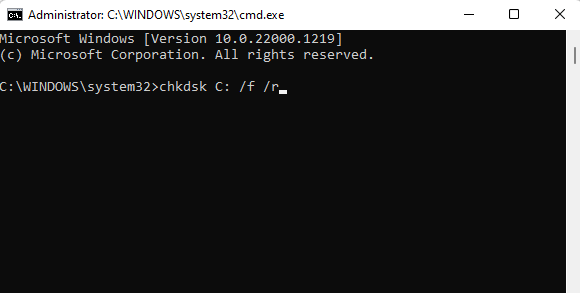
2. Покрените ДИСМ и СФЦ команде
- Погоди Виндовс кључ, тип цмд у траци за претрагу и изаберите Покрени као администратор.

- Унесите следећу команду и притисните Ентер:
ДИСМ.еке /Онлине /Ресторехеалтх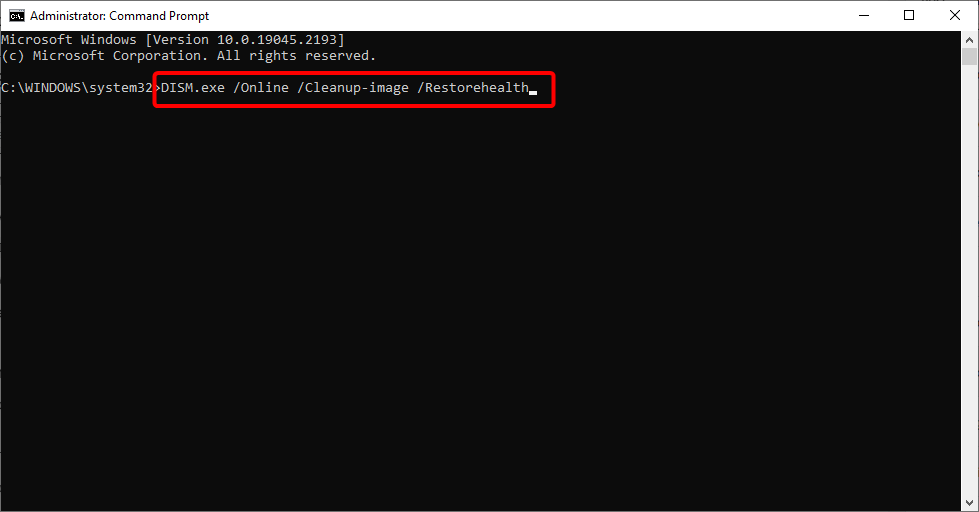
- Дозволите да се наредба изврши, а затим унесите следећу:
сфц /сцаннов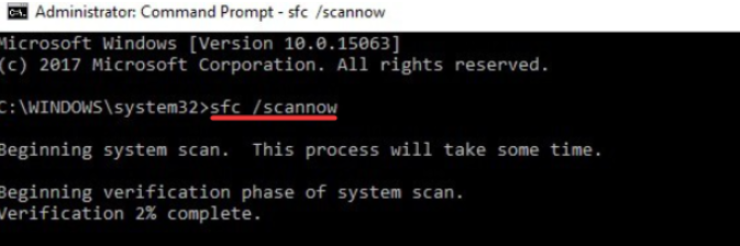
3. Репаир МБР
- Направите УСБ диск за Виндовс 11 за покретање на другом рачунару.
- Отворите БИОС поставке притиском на одговарајући тастер приказан на екрану. Обично може постојати било који од Ф10, Ф2, Ф12, Ф1, или ДЕЛ тастере и то је другачије за сваког произвођача/БИОС.
- Сада, пређите на Боот таб. Затим, испод Приоритети опција покретања, идите на сваку опцију покретања и притисните Ентер.
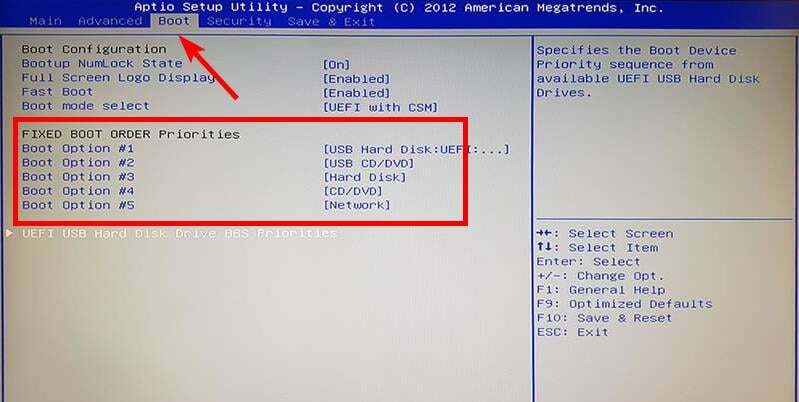
- Промените редослед покретања на ХДД или ССД на којем имате инсталиран систем.
- Повежите УСБ диск са рачунаром и покушајте да се покренете са њега.
- Када се појави прозор за инсталацију, кликните на Поправите свој рачунар.
- Затим изаберите Решавање проблема.

- Кликните на Напредне опције.

- Лансирање Командна линија на систему.

- Унесите следеће команде и притисните Ентер после сваког:
боотрец /ФикМбрбоотрец /ФикБоотбоотрец /СцанОсбоотрец /РебуилдБцд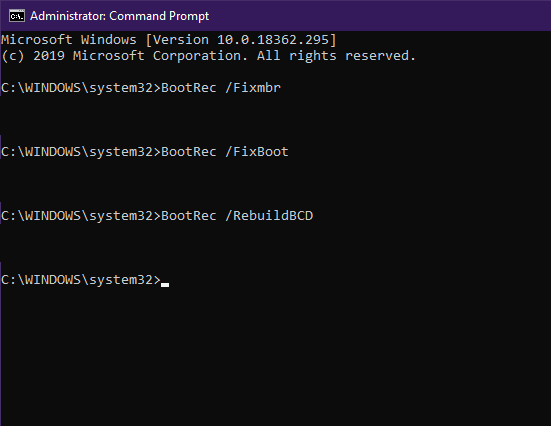
- Изађите, уклоните инсталациони диск и покушајте нормално да покренете систем.
- Отказивање претплате на Мицрософт Вива не ради: присилите га у 4 корака
- Шта је грешка 0к000000ЦБ и како је лако поправити
- Шта узрокује БСоД цдд.длл и како га поправити?
- Тројанац/вин32.цасдет Рфн у Виндовс 11
4. Покрените поправку при покретању
- Погоди Виндовс тастер и изаберите Подешавања.

- Навигација Опоравак под Систем одељак.
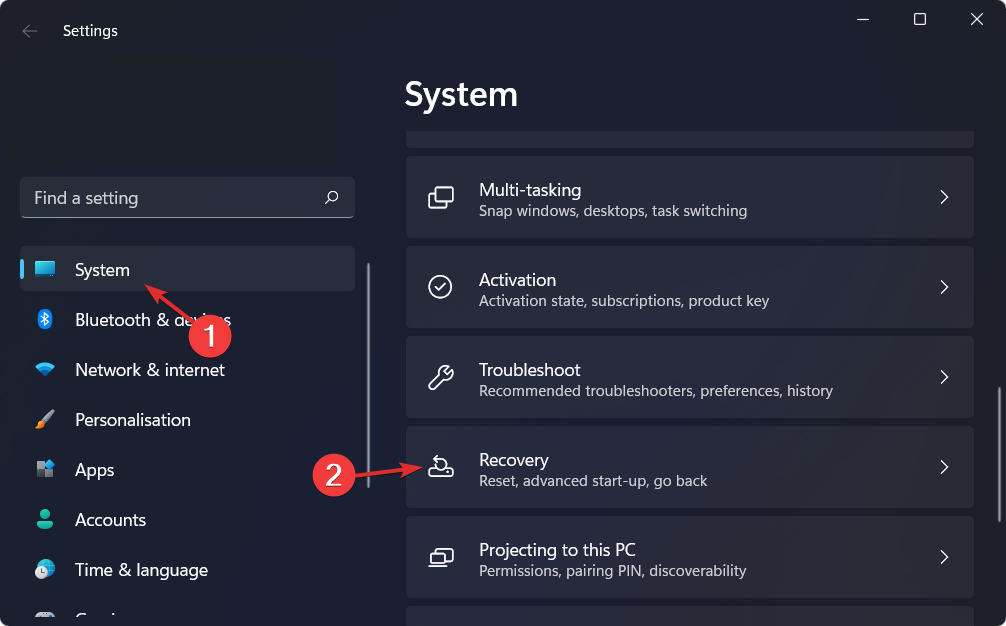
- Кликните на Рестарт сада дугме поред Напредно покретање.

- Изаберите Решавање проблема опција.

- Сада, кликните на Напредне опције.

- Изаберите Поправка при покретању опција.
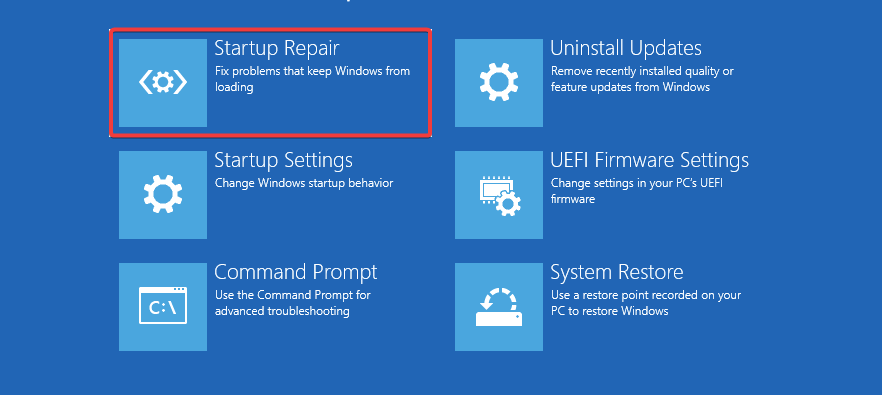
Корисници оперативног система Виндовс 7 који се суочавају са системском датотеком недостаје или се оштећени проблем може вратити Последња позната добра конфигурација оперативног система Виндовс подешавање и видите да ли се ово решава проблема.
Ако ништа од горе наведеног не функционише, можда ћете морати извршите чисту инсталацију Виндовс-а и видите да ли ће ово решити проблем. Да бисте спречили такве проблеме у будућности, најбољи начин да осигурате да ваш регистар остане у добром стању јесте да користите само програме који су намењени за модификацију регистра.
Они ће аутоматски направити резервне копије пре него што унесу било какве промене, тако да ако нешто крене наопако, ваша оригинална копија ће бити безбедна и можете јој се лако вратити. Требало би и ти очистите свој регистар често да би ваш систем био ефикасан.
Поред тога, увек одржавајте свој антивирусни програм ажурним или се одлучите за њега антивируси са офлајн ажурирањима. Ако наиђете на а оштећени регистар у оперативном систему Виндовс 10, имамо свеобухватан чланак о томе.
Обавестите нас које решење је решило овај проблем за вас у одељку за коментаре испод.
Још увек имате проблема? Поправите их овим алатом:
СПОНЗОРИСАНИ
Ако горњи савети нису решили ваш проблем, ваш рачунар може имати дубље проблеме са Виндовс-ом. Препоручујемо преузимање овог алата за поправку рачунара (одлично оцењено на ТрустПилот.цом) да им се лако позабавите. Након инсталације, једноставно кликните на Започни скенирање дугме, а затим притисните на Поправи све.

![Шта урадити ако Регедит не сачува промене [ФУЛЛ ГУИДЕ]](/f/26f61ec746b657d4c6046bfd06fbc613.jpg?width=300&height=460)
![7 најбољих алата за чишћење регистра за Виндовс 10 [Водич за 2021]](/f/ba77306e1763a48f5c3f3f413dd018f4.jpg?width=300&height=460)